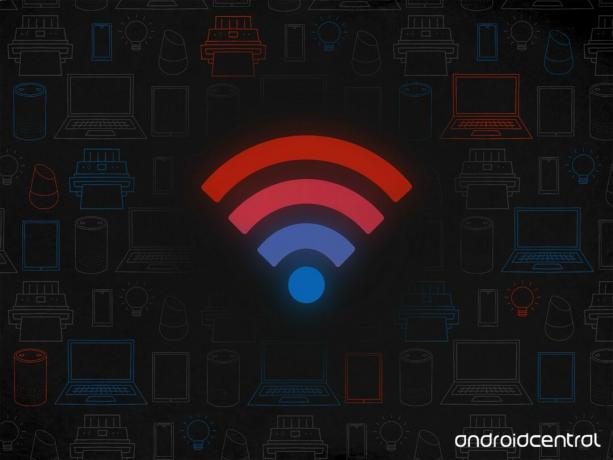 Quelle: Apoorva Bhardwaj / Android Central
Quelle: Apoorva Bhardwaj / Android Central
Wenn du bist von zu Hause aus arbeiten Zum ersten Mal kann es sehr gewöhnungsbedürftig sein. Es ist leicht, sich isoliert und überfordert zu fühlen, und das Letzte, mit dem Sie sich befassen möchten, ist eine unzuverlässige Internetverbindung. Ein stabiles Wi-Fi-Signal ist eine absolute Notwendigkeit, wenn Sie von zu Hause aus arbeiten, und es ist besonders ärgerlich, wenn Sie sich mitten in einem Videoanruf befinden und Ihr Router sich für einen Fehler entscheidet.
Sie haben Probleme mit Ihrem Router oder erhalten nicht die Bandbreite, für die Sie bezahlen? Es gibt einige Dinge, die Sie tun können, um die Dinge zu verbessern, bevor Sie ein Upgrade auf eines der Programme durchführen beste WLAN-Router heute zum Verkauf. Lass uns anfangen.
Überprüfen Sie, ob Sie tatsächlich die angegebenen Geschwindigkeiten erhalten
 Quelle: Apoorva Bhardwaj / Android Central
Quelle: Apoorva Bhardwaj / Android Central
Bevor wir beginnen, sollten Sie zunächst prüfen, welche Bandbreite Sie tatsächlich von Ihrem Router erhalten. Gehen Sie zu einer Site wie
Fast.com, messen Sie die Bandbreite und prüfen Sie, ob sie mit dem übereinstimmt, was Sie erhalten sollten. Fast gehört Netflix und ist ein guter Indikator für die tatsächliche Bandbreite, die an Ihr Gerät geliefert wird.Verizon bietet das Pixel 4a für nur 10 US-Dollar pro Monat auf neuen Unlimited-Linien an
Ein Punkt, den Sie hier beachten sollten, ist, dass Sie niemals die angekündigte Bandbreite über WLAN erhalten. Ich habe einen Gigabit-Plan, aber über WLAN erhalte ich zu keinem Zeitpunkt 600 Mbit / s oder mehr auf einem Gerät. Dies liegt daran, dass Wi-Fi-Signale über Entfernungen gedämpft werden. Selbst wenn Sie nur wenige Meter von Ihrem Router entfernt sitzen, wird nicht die gesamte von Ihrem Dienstanbieter angegebene Bandbreite angezeigt.
Die einzige Lösung, um die Bandbreite zu erhalten, für die Sie bezahlen, ist der kabelgebundene Weg. Ich habe ein Ethernet-Kabel an meinen Arbeitscomputer angeschlossen und das andere Ende wird an einen Switch angeschlossen, der dann an den Router angeschlossen wird. Auf diese Weise erhalte ich den vollen Gigabit-Durchsatz ohne Latenz.
Ein weiterer zu beachtender Faktor ist, dass Sie nicht nur auf die Bandbreite achten sollten, sondern auch auf die Latenz. Hohe Ping-Zeiten führen zu einer merklichen Verzögerung beim Spielen und zum Puffern beim Streamen von Videos. Wenn Sie eine geringe Bandbreite sehen, die nicht mit dem übereinstimmt, was Sie erhalten sollen, können Sie einige Dinge tun.
Bewegen Sie Ihren Router auf eine höhere Ebene
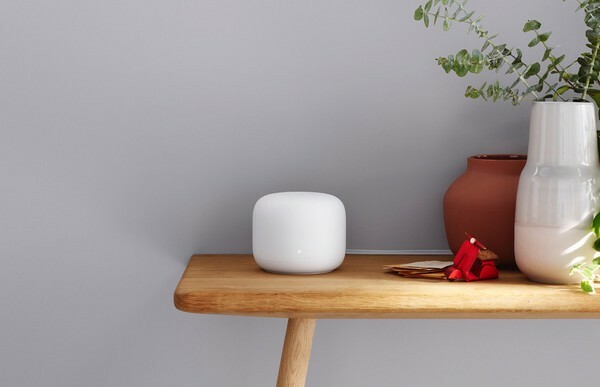 Quelle: Google
Quelle: Google
Wenn Sie Verbindungsprobleme mit Ihrem Router haben, müssen Sie ihn zunächst an einen neuen Speicherort verschieben. Der ideale Standort für einen Router befindet sich hoch oben an der Wand, da sein Signal nicht von Objekten in der Nähe reflektiert wird. Idealerweise sollte sich Ihr Router an einem zentralen Ort in Ihrem Haus befinden, an dem sich keine großen Metallgegenstände oder andere elektronische Geräte befinden. Wenn dies nicht möglich ist, stellen Sie zumindest sicher, dass Sie es hoch oben an einer Wand montieren. Alle Router werden mit Halterungen geliefert, damit sie für eine bessere Signalabdeckung an der Wand montiert werden können.
Sie werden sofort einen Unterschied bemerken, wenn Sie den Router an einen neuen Standort wechseln. Je weniger Objekte im Weg sind, desto besser wird das Funksignal von Ihrem Router empfangen. Wenn Sie jemals Router in Einkaufszentren oder in Ihrem Büro bemerkt haben, hätten Sie gesehen, dass sie an der Decke montiert sind. Dies geschieht, um die Abdeckung zu maximieren.
Wenn Sie in Ihrem Haus tote Zonen sehen, in denen überhaupt kein Wi-Fi-Signal vorhanden ist, sollten Sie Ihren Router an einer Wand montieren, um das Problem zu beheben.
Aktualisieren Sie Ihre Firmware
Dies ist ein einfacher Schritt, der jedoch häufig übersehen wird. Router erhalten alle paar Wochen Updates, aber Sie müssen die neue Firmware manuell installieren. Dies ist kein Problem mit neueren Routern oder Mesh-Systemen, da diese die Firmware automatisch aktualisieren. Wenn Sie jedoch einen älteren Router verwenden, ist dies eines der ersten Dinge, die Sie tun sollten.
Um das Update zu installieren, rufen Sie die Administrationsoberfläche Ihres Routers auf. Für die meisten Consumer-Router ist dies entweder 192.168.1.1 oder 192.168.50.1. Wenn Sie einen neueren Router mit einem mobilen Client haben, können Sie von dort aus auch ein Firmware-Update installieren.
Verwenden Sie einen Wi-Fi-Analysator, um Störungen zu minimieren
 Quelle: Apoorva Bhardwaj / Android Central
Quelle: Apoorva Bhardwaj / Android Central
Eines der größten Probleme bei modernen WLAN-Routern ist die Signalstörung. Jeder hat einen WLAN-Router in seinem Haus, und da alle Router ähnliche Frequenzen verwenden, sind diese Kanäle in der Regel überfüllt. Zum Glück können Sie ein kostenloses Dienstprogramm wie verwenden NetX Network Tools Um herauszufinden, welche Kanäle verwendet werden, und schalten Sie Ihren Router auf einen anderen Kanal um, um Interferenzen zu minimieren.
NetX hat eine Bezahlversion Das bietet mehr Einblicke, aber wenn Sie nur eine bessere Vorstellung davon bekommen möchten, auf welchen Kanälen Ihr WLAN-Router sendet, sollten Sie in Ordnung sein mit dem kostenlosen Client.
Mit NetX können Sie leicht erkennen, ob Signale von anderen Wi-Fi-Quellen Ihren eigenen Router stören. Die meisten Router verfügen über zwei Bänder - ein 2,4-GHz-Band mit großer Reichweite bei begrenzter Bandbreite und ein 5-GHz-Band mit begrenzter Reichweite bei deutlich höherer Bandbreite. NetX zeigt Ihnen alle Wi-Fi-Signale in Ihrer Nähe und Sie können auch die Bänder sehen.
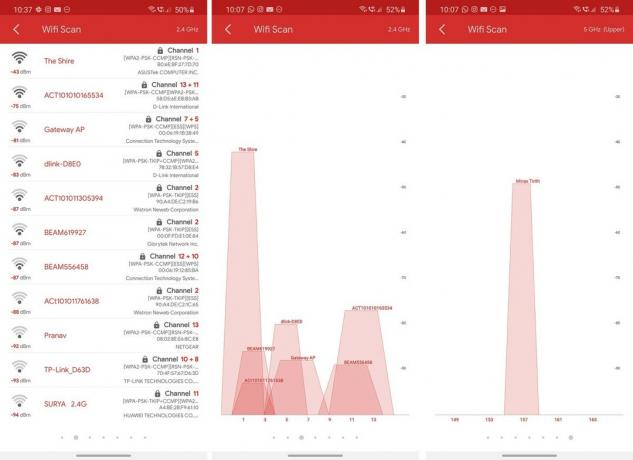 Quelle: Harish Jonnalagadda / Android Central
Quelle: Harish Jonnalagadda / Android Central
Wie Sie in den obigen Screenshots sehen können, sendet mein Router auf Kanal 1 über das 2,4-GHz-Band (The Shire). Der zweite Screenshot zeigt die Störungen durch andere Wi-Fi-Netzwerke in der Nähe, und Sie können sehen dass, obwohl sie nicht unbedingt auf demselben Kanal senden, es immer noch viele gibt Überlappung. Idealerweise sollten Sie zwischen den Kanälen 1, 6 oder 11 wählen und den Kanal auswählen, der die geringste Interferenz aufweist, basierend auf den von NetX bereitgestellten Daten.
Dies ist im 5-GHz-Band kein so großes Problem, da mehr Overhead anfällt. Mein Router verwendet Kanal 157 im 5-GHz-Band (Minas Tirith - ich mag LOTR sehr), und es gibt keine Interferenzen in diesem bestimmten Band.
Um die Kanäle für das 2,4-GHz- und das 5-GHz-Band zu ändern, müssen Sie sich unter 192.168.1.1 oder 192.168.50.1 bei der Administrationsoberfläche Ihres Routers anmelden Kabellos oder Internet Einstellungen und wählen Sie einen Kanal. Sie müssen dies sowohl für das 2,4-GHz- als auch für das 5-GHz-Band einzeln tun.
Die Verwendung eines Tools wie NetX zur Messung von Interferenzen und zur Feinabstimmung der Frequenzen Ihres Wi-Fi-Signals trägt wesentlich zu besseren Geschwindigkeiten bei.
Verwenden Sie QoS, um den Datenverkehr zu priorisieren
Die meisten von den beste WLAN-Router Heutzutage bieten wir eine Quality of Service-Funktion, mit der Sie den Datenverkehr für ein bestimmtes Gerät priorisieren können. Wenn Sie viele Spiele auf Ihrer Konsole spielen und die Verzögerung minimieren möchten, können Sie ihr eine höhere Priorität zuweisen.
Wählen Sie dazu erneut die Verwaltungsoberfläche Ihres Routers unter 192.168.1.1 oder 192.168.50.1 aus QoS und wählen Sie Ihre Geräte aus. Bei einigen Routern können Sie einen Dienst priorisieren - z. B. Video-Streaming oder Spiele - und so die Einrichtung erheblich vereinfachen.
Sie können einen spürbaren Unterschied in der Bandbreite feststellen, indem Sie Kanalstörungen entfernen und Ihre Bandbreite verschieben Router an einen neuen Ort, aber es gibt Szenarien, in denen Sie tote Zonen in Ihrem einfach nicht beseitigen können Haus. In diesen Fällen sind Sie besser dran Kauf eines Mesh-WLAN-Systems Das kann ein zuverlässiges Funksignal an alle Teile Ihres Hauses liefern.
Wenn sich Ihr Hauptproblem jedoch auf die Bandbreite bezieht, sollten die oben beschriebenen Maßnahmen einen Unterschied machen. Wenn Sie immer noch Probleme haben, teilen Sie uns dies in den Kommentaren unten mit.
Das Beste da draußen

In einer Klasse für sich
Wenn Sie den besten Standalone-Router suchen, den Sie für Geld kaufen können, ist der RT2600ac der richtige Weg. Mit vier High-Gain-Antennen und MU-MIMO bietet der Router eine hervorragende WLAN-Abdeckung in Ihrem gesamten Haus. Über die robuste Weboberfläche können Sie auf einfache Weise die Kindersicherung konfigurieren, ein VPN einrichten und den Router auch als Medienserver verwenden.
- 200 US-Dollar bei Amazon
- $ 215 bei Walmart
Wirklich großartig

Holen Sie sich überall zuverlässiges WLAN
Das Mesh-Wi-Fi-System von Eero bietet eine hervorragende Abdeckung in allen Teilen Ihres Hauses. Das 3er-Pack kann Häuser bis zu 5.000 Quadratfuß abdecken. Die Einrichtung dauert weniger als 10 Minuten, das System aktualisiert sich automatisch und Sie erhalten einfach zu verwaltende Konfigurationseinstellungen und Kindersicherungen.
- $ 199 bei Amazon
- $ 200 bei Best Buy
Wir können eine Provision für Einkäufe über unsere Links verdienen. Mehr erfahren.

Alles, was Sie über die PS5 wissen müssen: Erscheinungsdatum, Preis und mehr.
Sony hat offiziell bestätigt, dass es auf der PlayStation 5 funktioniert. Hier ist alles, was wir bisher darüber wissen.

Nokia bringt zwei neue preisgünstige Android One-Handys unter 200 US-Dollar auf den Markt.
Nokia 2.4 und Nokia 3.4 sind die neuesten Ergänzungen im Budget-Smartphone-Sortiment von HMD Global. Da es sich bei beiden Geräten um Android One-Geräte handelt, erhalten sie garantiert bis zu drei Jahre lang zwei wichtige Betriebssystemupdates und regelmäßige Sicherheitsupdates.

Alles, was wir (bisher) über Google Pixel 5 wissen.
Wir sind noch Monate von Google entfernt, um das Pixel 5 vorzustellen, aber das bedeutet nicht, dass es zu früh ist, um zu spekulieren, was es bieten könnte. Hier ist alles, was wir bisher wissen!

Die Arbeit von zu Hause aus ist mit diesen tollen Runden-Schreibtischen jetzt noch einfacher.
Sich wohl zu fühlen ist großartig, aber nicht immer einfach, wenn Sie versuchen, einen Laptop zu benutzen oder darauf zu schreiben, wenn Sie in Ihrem Bett oder auf der Couch faulenzen. Zum Glück gibt es einige großartige Runden-Schreibtische, an denen Sie bequem und effektiv arbeiten, spielen oder in Ihrer Freizeit schreiben können.
